ZBrushpredstavil pozoruhodné rozšírenie pre 3D modelovanie s uvedením funkcie „DynamicThickness“. Táto nová funkcia ti umožňuje priradiť každej ploche tvojho Meshnastaviteľnú hrúbku a dosiahnuť tak efektívne volumetrické efekty – a to ne-destruktívnym spôsobom. Tu sa dozvieš, ako optimálne využiť Dynamic Thickness vo svojich projektoch, aby si dosiahol pôsobivé výsledky.
Najdôležitejšie zistenia
- Dynamic Thickness umožňuje prispôsobiť hrúbku plôch bez trvalých zmien.
- Funkcia je ideálna na vytváranie organických a pevných tvarov.
- Hrúbku môžeš kedykoľvek prispôsobiť a dokonca preusporiadať, bez straty pôvodnej geometrie.
Krok za krokom návod
1. Prípravy a vytvorenie Mesh
Aby si mohol pracovať s Dynamic Thickness, začni vytvorením základného tvaru. Spusti ZBrush a pridaj guľu. Na to stlač tlačidlo „T“, aby si prešiel do režimu úprav. Toto slúži ako dummy objekt na demonštráciu funkcie.
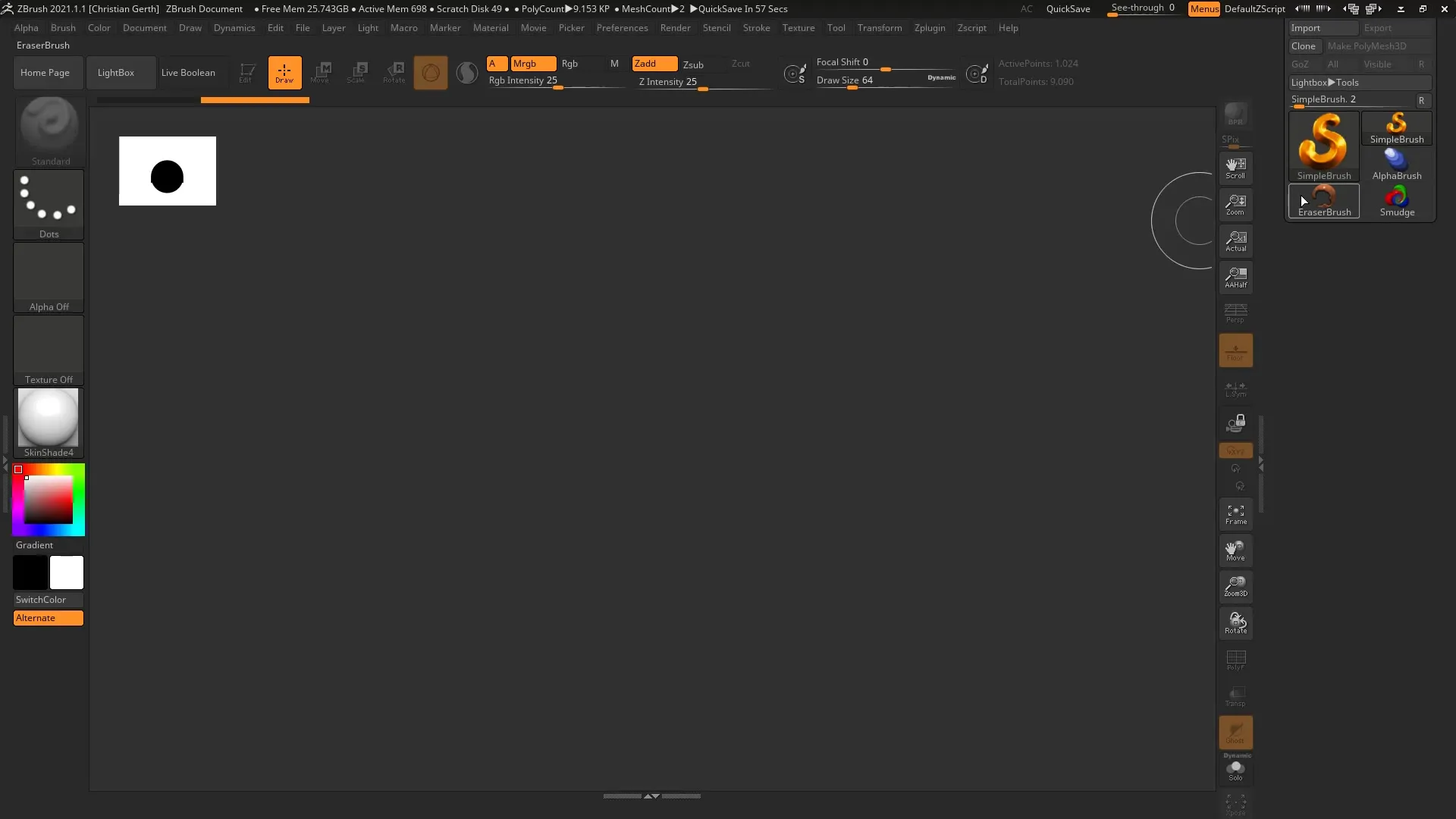
2. Pridanie terénu
Pridaj terénnu scénu pomocou „Append“. Táto plocha je hlavným zameraním, pretože na nej budeš prispôsobovať hrúbku. Umiestni terén na guľu; dokonalé zarovnanie nie je potrebné. Tento usporiadanie budeš neskôr používať v Cloth simulácii.
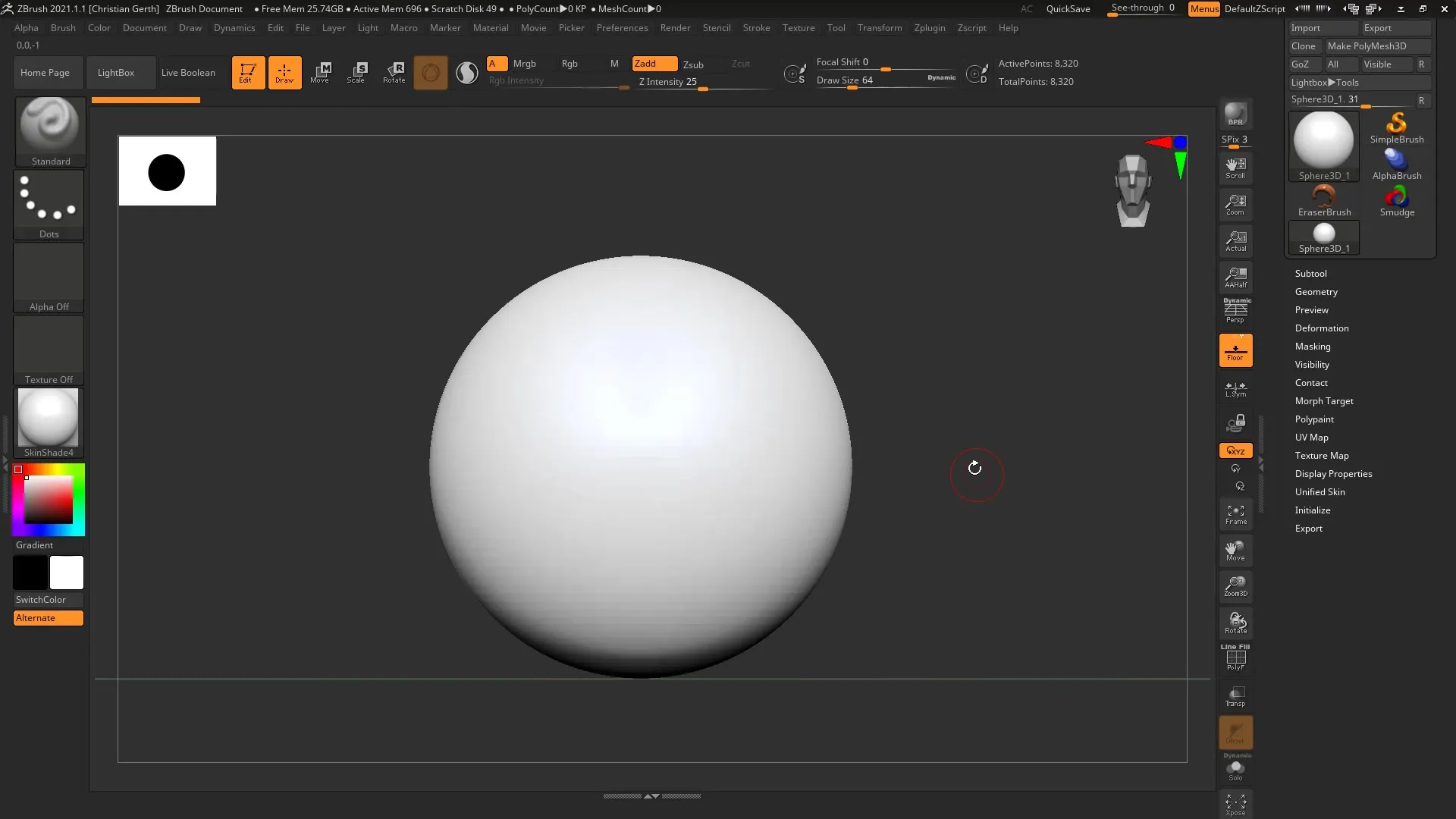
3. Aktivácia režimu priehľadnosti
Aby si mal lepší pohľad na hrany, aktivuj režim priehľadnosti. Takto presne uvidíš, ako je terén umiestnený na guľke. To tvorí základ pre vytvorenie Dynamic Thickness.

4. Prechod do režimu kreslenia
Vráť sa do režimu kreslenia, aby si de facto upravil plochu. Teraz bude vidno, ako sa geometria správa, najmä ak sa na ňu pozrieš z rôznych strán.
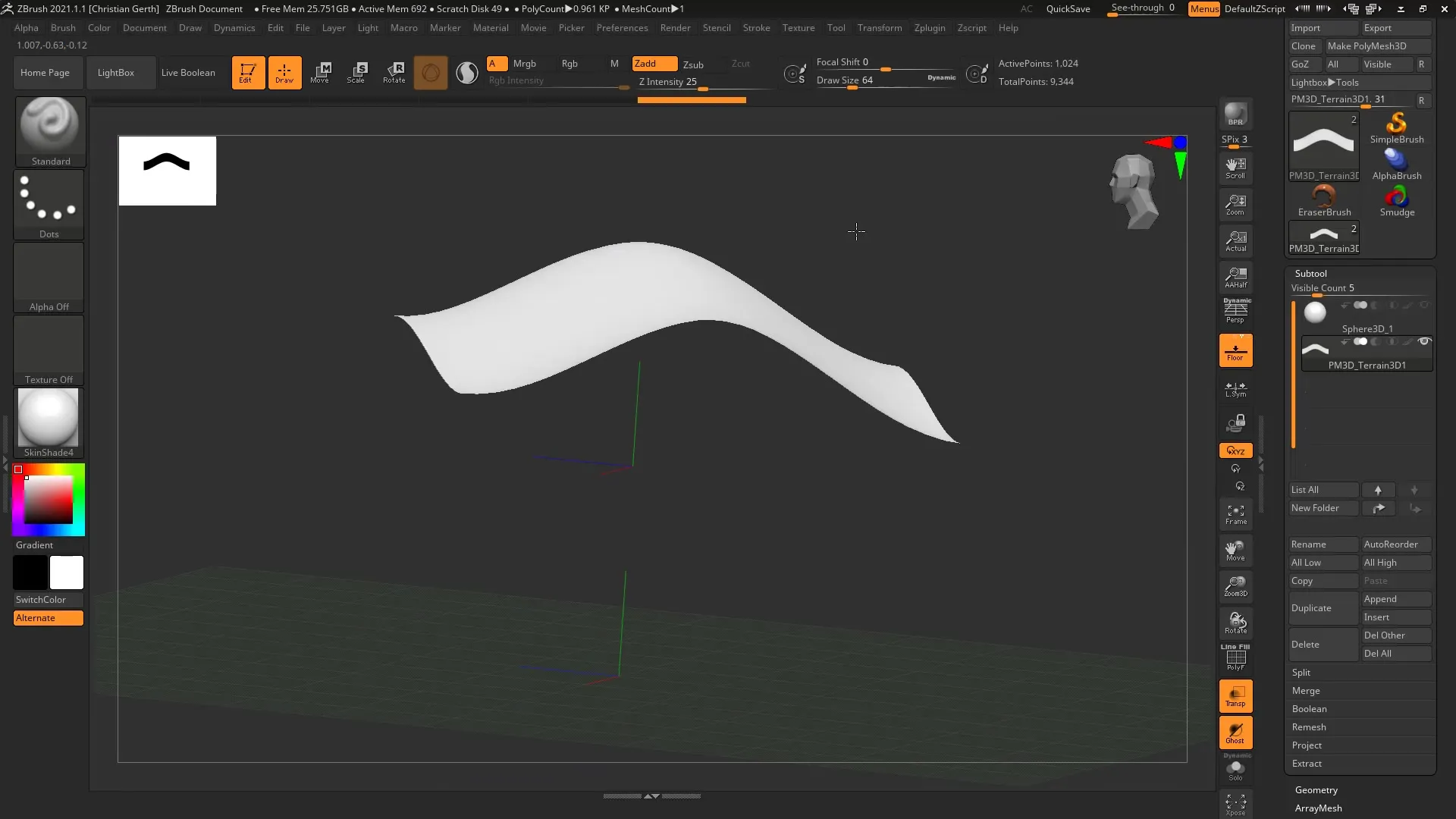
5. Rozpoznávanie tenkej geometrie
Plocha je na začiatku viditeľná len ako jedno polygon, teda bez hrúbky. Cieľom je dodať Meshu hmotnosť. Teraz prejdite do ponuky „Geometry“ a nájdite možnosť „Dynamic Subdivision“. S týmto môžeš prispôsobiť prirodzenú jemnosť Meshu, bez toho, aby si prekročil pôvodnú geometriu.
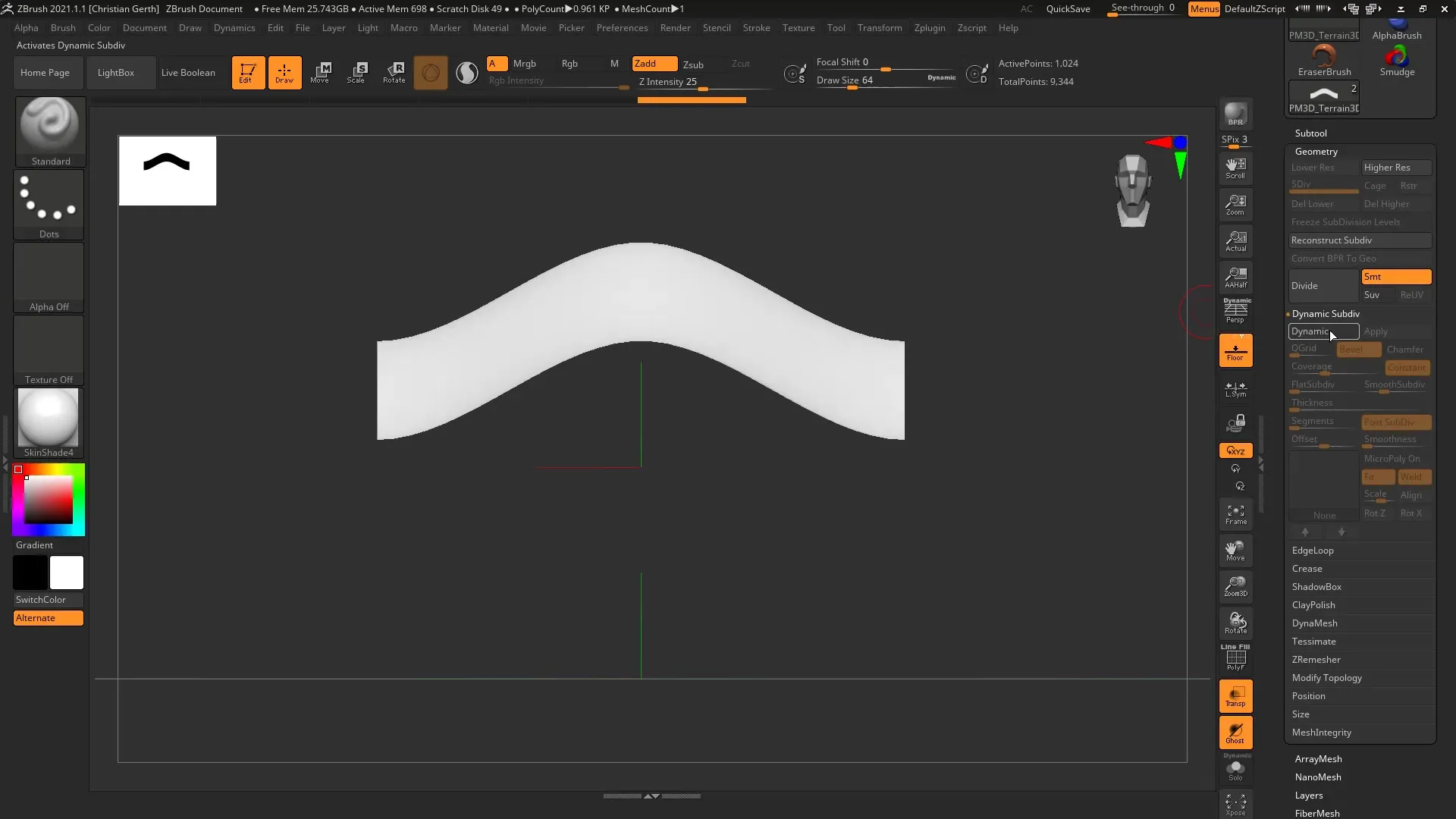
6. Aplikácia Dynamic Thickness
Aby si aplikoval skutočné zhrubnutie, prejdite do nastavení „Dynamic Thickness“. Tu môžeš vykonať rôzne nastavenia, aby si rýchlo vytvoril hrúbku, ktorá vyhovuje tvojmu štýlu.
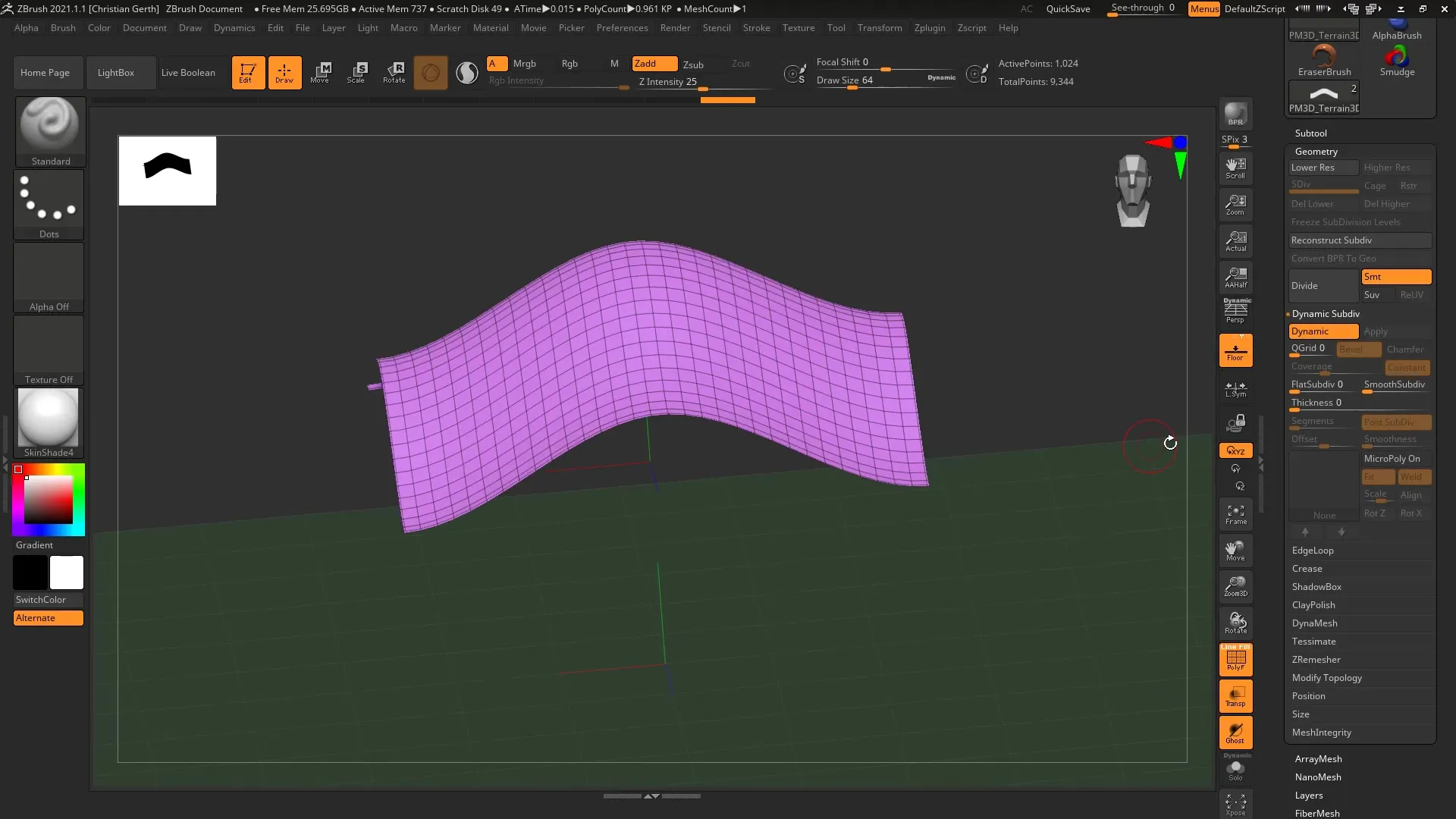
7. Prispôsobenie hrúbky
Využi regulátor hrúbky, aby si nastavil požadovanú hrúbku. Začni s hodnotou 0.3 pre jemný textil a pozoruj zmeny v Mesh. Teraz máš flexibilitu okamžite vidieť, ako sa hrúbka odráža na vzhľade.
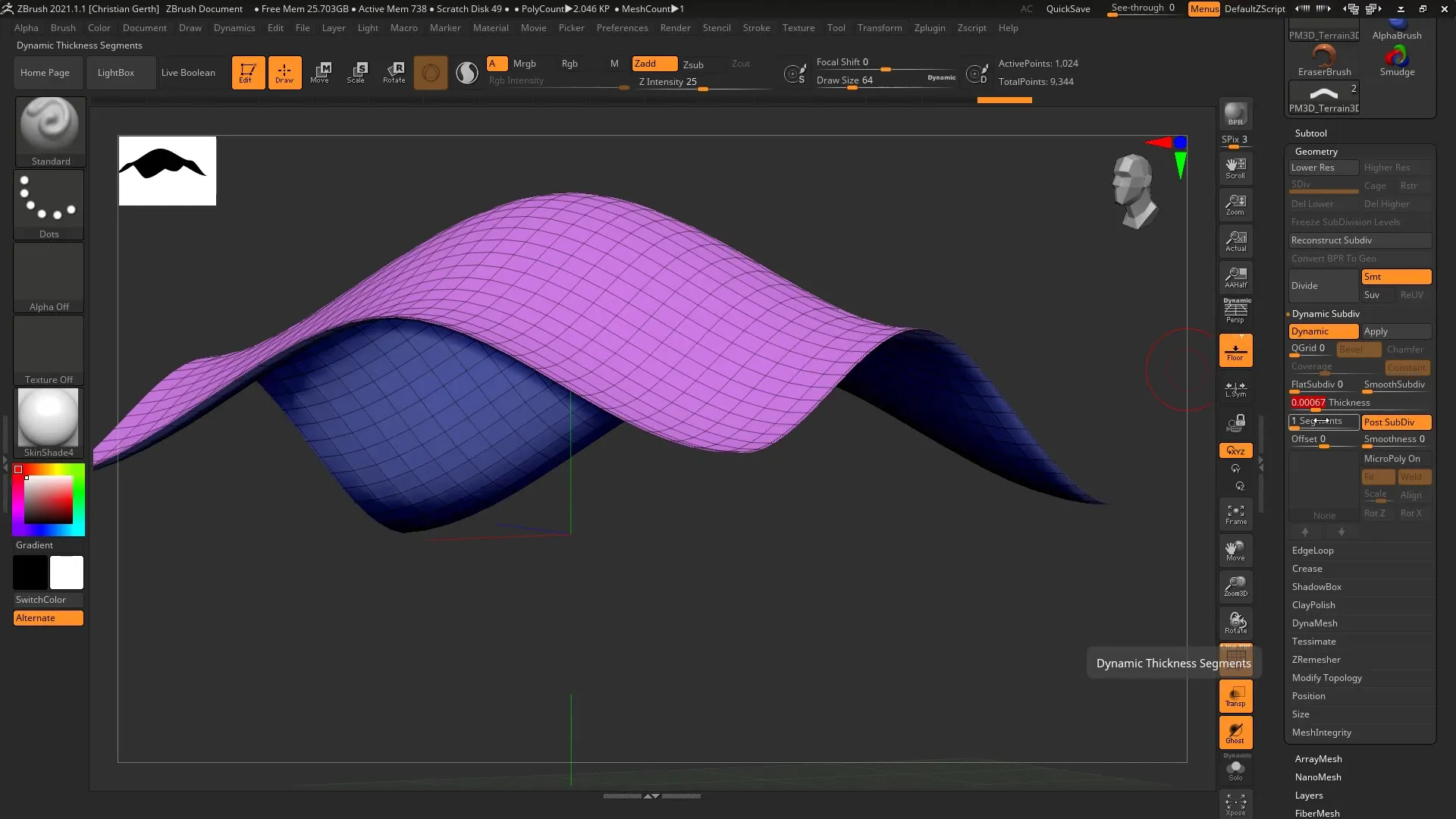
8. Vytváranie segmentov
Ako sa viac detaily pridajú, môžeš Mesh rozdeliť, čo vytvorí segmenty. Môžeš zvýšiť počet segmentov, aby si geometria bola pružnejšia a vytvorila viac komplexnosti.
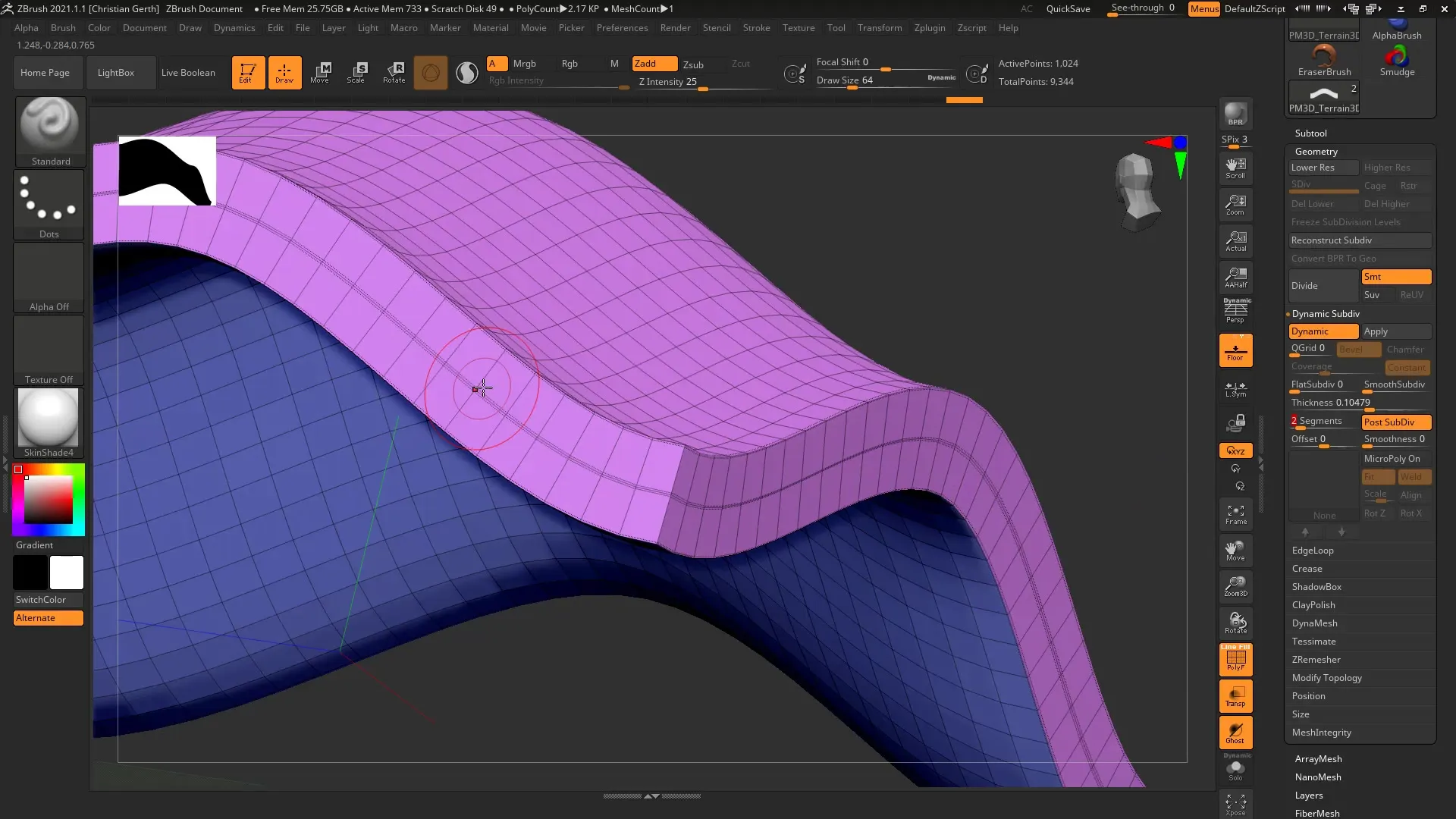
9. Zadať hodnoty offsetu
Buď schopný dynamicky umiestniť hrúbku v závislosti na nastavení offsetu. S offsetom +100 sa hrúbka umiestni nad tvoj pôvodný Mesh, zatiaľ čo negatívny offset spôsobí, že sa hrúbka posunie nadol.
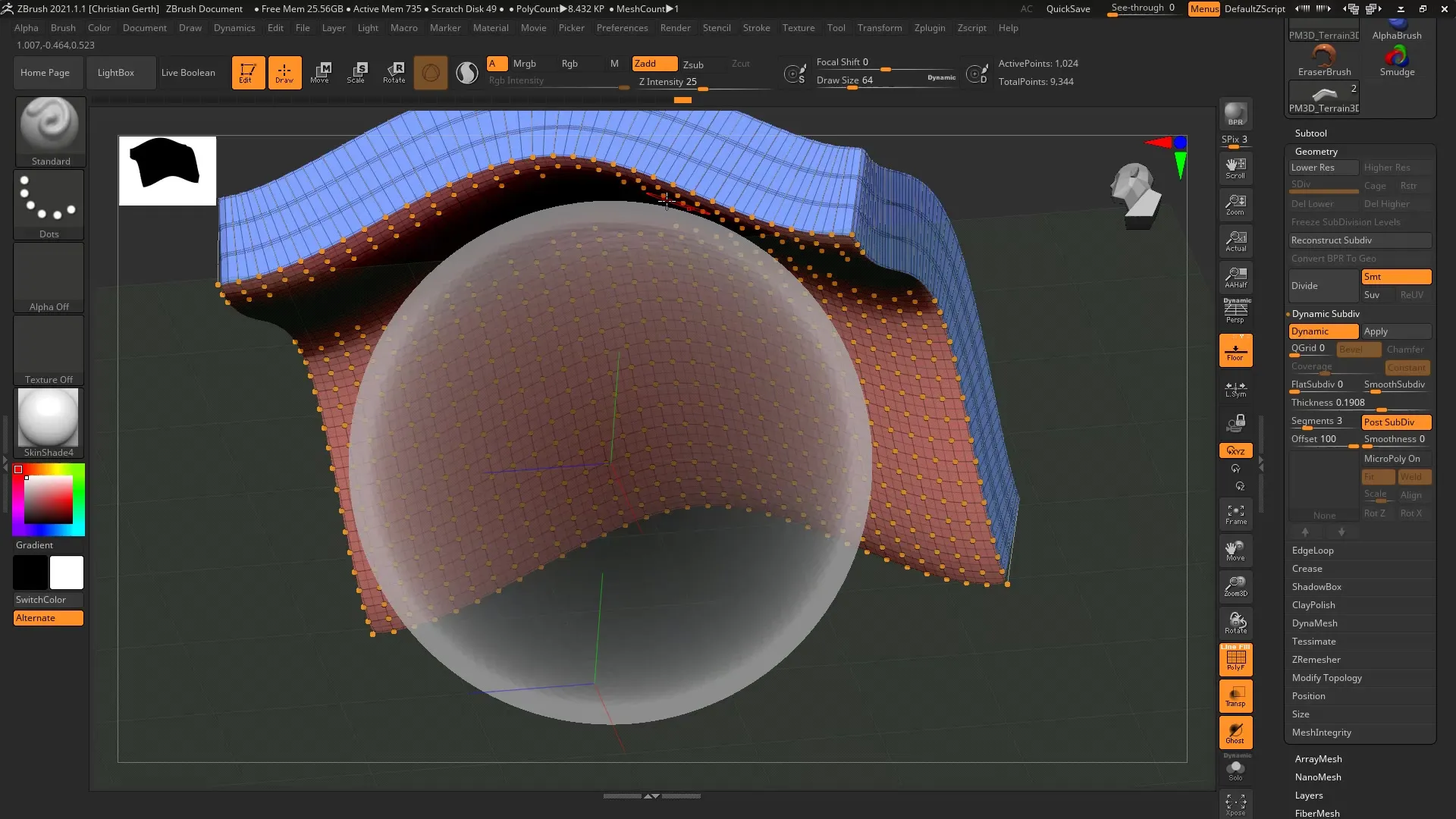
10. Dolaďovanie hrúbky
Napokon môžeš s funkciou „Smooth“ ďalej upraviť hrúbku, aby si dosiahol požadovanú textúru. Prispôsob krivky podľa svojich predstáv, aby si optimalizoval konečný výsledok.
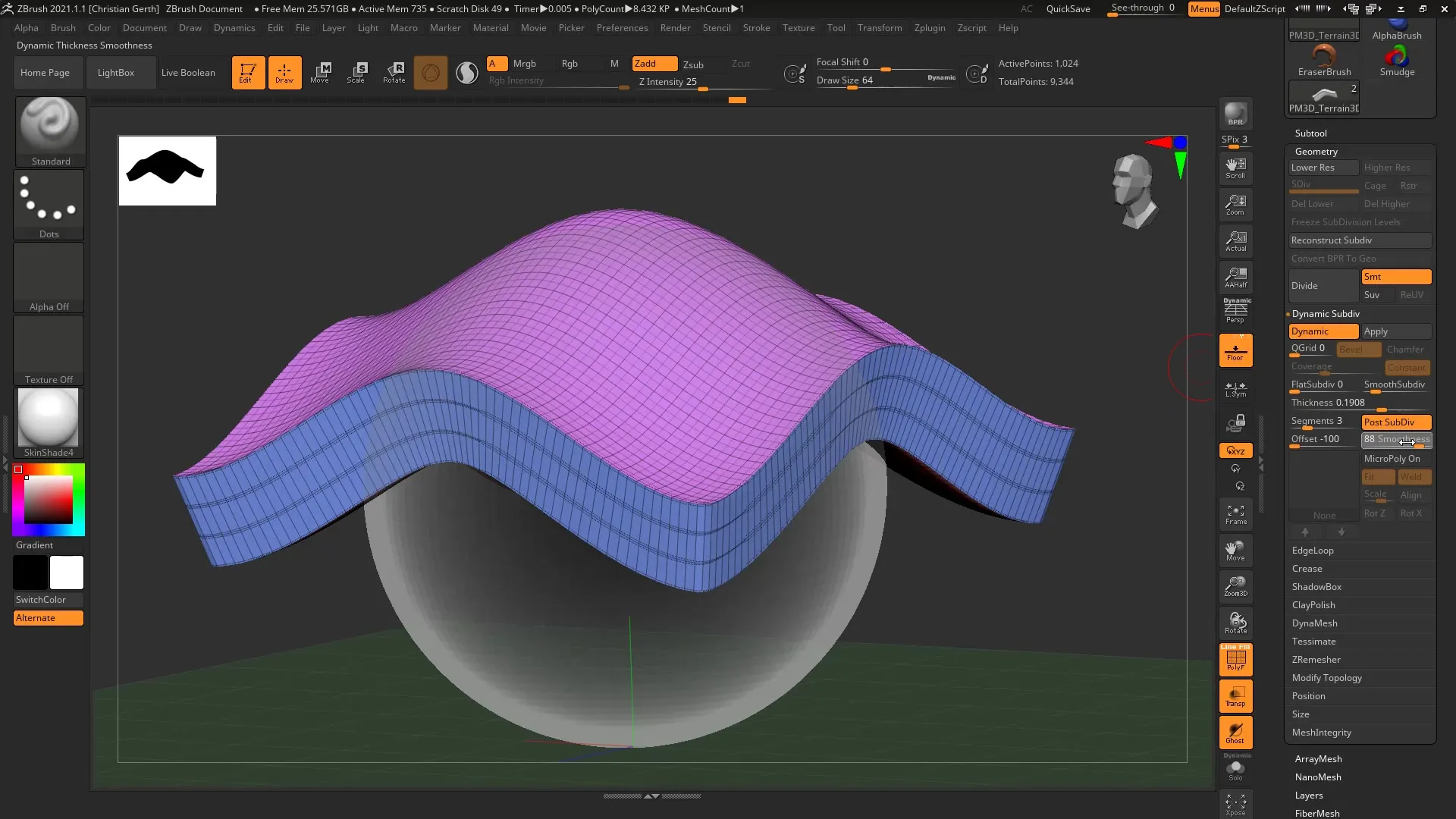
Zhrnutie – ZBrush 2021: Aplikácia Dynamic Thickness
Pomocou Dynamic Thickness máš výkonnú funkciu na kontrolu hrúbky Mesh plôch v ZBrush. Tento nástroj ti poskytuje flexibilitu na zdokonalenie tvojich návrhovbez toho, aby si vykonal zmeny na pôvodnej geometrii.
FAQ
Ako funguje Dynamic Thickness v ZBrush?Dynamic Thickness ti umožňuje dynamicky nastavovať hrúbku plôch a pritom zachovať pôvodnú geometriu.
Môžem neskôr upraviť hrúbku?Áno, hrúbka je ne-destruktívna a môže byť kedykoľvek zmenená.
Potrebujem špeciálne nastavenia na použitie Dynamic Thickness?Môžeš sa uistiť, že pracuješ v ponuke Geometry a aktivuješ správne možnosti pre Dynamic Subdivision.
Čo sa stane, ak nastavím vysokú hodnotu offsetu?Vysoká hodnota offsetu presunie hrúbku nad pôvodný Mesh, takže je viditeľná na povrchu.
Kde nájdem najlepšie nastavenia pre svoju Mesh hrúbku?Experimentuj s regulátorom hrúbky a nastaveniami offsetu, aby si našiel vhodné hodnoty pre svoj projekt.


